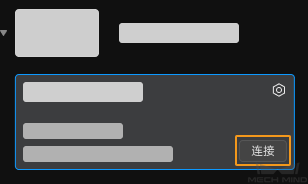设置相机 IP 地址并连接相机¶
为使 Mech-Eye Viewer 成功连接相机,建议连接前先设置 IP 地址。请确保以下两个 IP 地址在同一网段,且 IP 地址唯一。
IP 地址设置完成后,即可 连接相机 ;相机连接后,您可 设置相机备注 ,以便区分相机。
提示
如 Mech-Eye Viewer 无法搜索到相机,请参考 Mech-Eye SDK 搜索不到相机 。
如 Mech-Eye Viewer 无法连接相机,请参考 Mech-Eye SDK 无法连接相机(Unreachable) 。
设置相机 IP 地址¶
您可将相机设置为静态 IP 地址,或者设置为动态分配。
设置静态 IP 地址¶
提示
请保存好相机 IP 地址,以备后用。
使用 Mech-Eye Viewer 设置静态 IP 地址的步骤如下:
打开 Mech-Eye Viewer,将鼠标移动至所选相机的信息栏。单击
 ,打开 IP 地址设置窗口。
,打开 IP 地址设置窗口。选择 设置为静态IP。
根据 电脑IP配置 中的 IP 地址及子网掩码,选择 IP地址类型,并输入相机 IP 地址和子网掩码。完成后,单击 应用。
提示
IP 地址必须唯一。
电脑IP配置 中显示的是与相机连接的工控机网口的 IP 地址及子网掩码。
设置动态 IP 地址¶
使用 Mech-Eye Viewer 设置动态 IP 地址的步骤如下:
打开 Mech-Eye Viewer,将鼠标移动至所选相机的信息栏。单击
 ,打开 IP 地址设置窗口。
,打开 IP 地址设置窗口。选择 设置为动态分配,并单击 应用。
提示
如需设置与相机相连的工控机网口的 IP 地址,请参考 设置工控机 IP 地址。
连接相机¶
打开 Mech-Eye Viewer 后, 相机列表 中显示所有可连接的相机。选中相机,并单击 连接 。
注意
相机固件版本需与软件版本一致,才可连接。如版本不一致,请 升级相机固件。
首次连接相机时,需等待几分钟,相机列表中才出现该相机。
如相机显示 已连接,则该相机已被 GenICam 客户端连接。如需在 Mech-Eye Viewer 中连接该相机,需先在 GenICam 客户端中断开连接。
设置相机备注¶
相机备注用于区分相机,请根据需要自行设置。设置完成后,在相机列表界面中可见。
连接相机后,单击工具栏中的 ![]() 或者 请设置相机备注,可设置相机备注。
或者 请设置相机备注,可设置相机备注。
注解
不可输入的特殊字符包含:
\、 / 、 : 、 * 、 ? 、 " 、 < 、 > 、 |。虚拟相机不可设置相机备注。
本章介绍了如何设置相机 IP 地址及连接相机,连接相机之后即可开始采集图像。下一章将介绍如何进行图像采集,并切换不同数据类型。